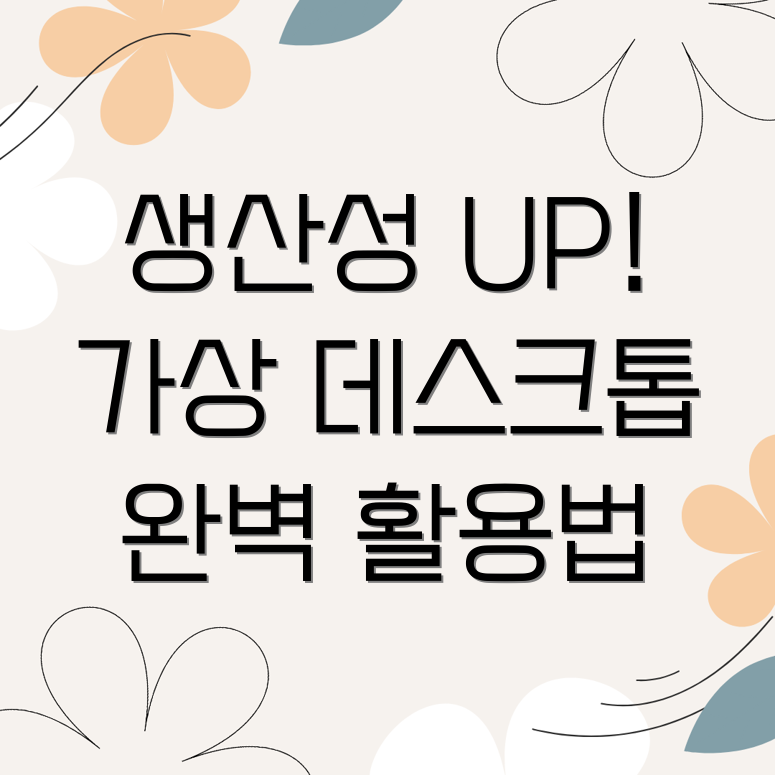
가상 데스크톱 활용법: 생산성 극대화를 위한 완벽 설명서
업무 능률이 떨어진다고 느끼시나요?
끊임없이 쌓이는 작업들에 지쳐가고 있나요?
더 이상 걱정하지 마세요! 가상 데스크톱을 활용하면 여러분의 업무 효율을 놀랍도록 증진시킬 수 있답니다.** 이 글에서는 가상 데스크톱이 무엇이고, 어떻게 활용하면 생산성을 극대화할 수 있는지 자세히 알려알려드리겠습니다. 함께 효율적인 업무 환경을 만들어 보아요!
가상 데스크톱이란 무엇일까요?
가상 데스크톱은 하나의 컴퓨터에서 여러 개의 가상적인 데스크톱 환경을 만들어 사용하는 기술입니다. 마치 여러 개의 모니터를 사용하는 것처럼, 각각의 데스크톱에 다른 작업들을 배치하여 관리할 수 있어요. 예를 들어, 하나의 데스크톱에서는 문서 작업을, 다른 데스크톱에서는 웹 서핑을, 또 다른 데스크톱에서는 이미지 편집 작업을 동시에 진행할 수 있답니다. 이를 통해 작업 간의 전환 시간을 단축하고, 집중력을 높일 수 있지요. 각 데스크톱에는 독립적인 창과 프로그램을 열어놓을 수 있어, 혼란스러운 여러 창들을 정리하여 집중도를 높일 수 있는 큰 장점이 있어요.
가상 데스크톱의 장점: 왜 사용해야 할까요?
가상 데스크톱을 사용하면 여러분의 업무 환경이 얼마나 효율적으로 변화될지 놀라실 거예요! 다음은 가상 데스크톱의 주요 장점들을 정리한 것입니다.
- 멀티태스킹 향상: 여러 개의 작업을 동시에 진행할 수 있도록 도와주어 멀티태스킹 능력을 향상시켜 줍니다. 시간을 절약하고 업무 효율을 높일 수 있지요.
- 집중력 향상: 각 작업에 맞는 데스크톱을 따로 만들어 사용하면 작업 간의 방해를 최소화하고 집중력을 높일 수 있습니다. 하나의 데스크톱에서 모든 것을 처리하려고 애쓰는 것보다 훨씬 효과적이에요.
- 직관적인 작업 관리: 각 데스크톱을 프로젝트별, 작업 유형별로 분류하여 관리하면 작업을 찾거나 전환하는 시간을 절약할 수 있습니다. 정돈된 작업 환경은 생산성 향상에 큰 도움을 준답니다.
- 효율적인 화면 관리: 여러 개의 창을 열어놓고 작업할 때 겪는 혼란을 줄여주고, 화면을 깔끔하게 정리하여 시각적인 피로도를 낮춰줍니다.
- 다양한 운영체제 지원: 윈도우, 맥OS 등 다양한 운영체제에서 가상 데스크톱 기능을 지원하고 있어요. 사용하는 운영체제에 구애받지 않고 사용할 수 있다는 장점이 있죠.
가상 데스크톱 설정 및 활용 방법: 단계별 설명서
가상 데스크톱을 설정하고 사용하는 방법은 운영체제에 따라 조금씩 다를 수 있지만, 기본적인 원리는 비슷합니다. 아래는 윈도우 운영체제를 기준으로 설명알려드리겠습니다.
윈도우에서 가상 데스크톱 사용하기
- Windows 키 + Tab 키: 가상 데스크톱을 생성하려면 Windows 키와 Tab 키를 동시에 누르세요.
- 새 데스크톱 생성: "+" 버튼을 클릭하여 새로운 가상 데스크톱을 생성합니다.
- 데스크톱 전환: 생성된 데스크톱 목록에서 원하는 데스크톱을 클릭하여 전환할 수 있습니다.
- 데스크톱 닫기: 사용하지 않는 데스크톱은 "X" 버튼을 클릭하여 닫을 수 있습니다.
- 프로그램 이동: 원하는 프로그램을 특정 가상 데스크톱으로 이동할 수 있어요. 작업 표시줄에서 프로그램을 마우스 오른쪽 버튼으로 클릭 후 "이동"을 선택하여 원하는 가상 데스크톱을 지정해 주세요.
맥OS에서 가상 데스크톱 사용하기
맥OS의 경우, 미션 컨트롤을 통해 가상 데스크톱을 관리할 수 있습니다.
- 미션 컨트롤: 손가락 세 개로 위로 스와이프 하거나, 터치패드를 두 손가락으로 위로 쓸어올리면 미션 컨트롤이 실행됩니다.
- 가상 데스크톱 생성 및 관리: 데스크톱 섹션에서 "+" 버튼을 클릭하여 새로운 가상 데스크톱을 생성하고, 각 데스크톱을 쉽게 전환하거나 닫을 수 있습니다.
가상 데스크톱 활용 팁: 생산성 극대화 전략
다양하고 효과적인 방법으로 가상 데스크톱을 활용하면 생산성은 배로 증가할 거예요. 몇 가지 활용 팁들을 알려드릴게요.
- 프로젝트별 데스크톱 생성: 각 프로젝트마다 별도의 데스크톱을 생성하여 작업을 분리하여 관리하면 훨씬 효율적으로 작업을 진행할 수 있습니다. 서로 다른 프로젝트의 자료들이 섞이는 것을 방지할 수 있고, 집중도를 높이는데 도움이 되죠.
- 작업 유형별 데스크톱 생성: 문서 작성, 웹 서핑, 프로그래밍 등 작업 유형에 따라 데스크톱을 분리하여 사용해보세요. 각각의 작업에 필요한 프로그램들을 미리 열어 놓고, 필요한 순간 바로 사용할 수 있도록 준비해두면 시간을 절약하는 데 효과적이에요.
- 데스크톱 이름 설정: 각 데스크톱에 이름을 지정하면 어떤 작업을 위한 데스크톱인지 쉽게 구분할 수 있습니다. 예를 들어 "프로젝트 A", "📧이메일 확인", "자료 조사" 등으로 이름을 지정할 수 있어요.
- 바탕화면 정리: 가상 데스크톱을 사용하더라도, 각 데스크톱의 바탕 화면은 깔끔하게 정리하는 것이 중요합니다. 불필요한 파일이나 아이콘은 삭제하거나 정리하여 시각적인 혼란을 최소화해보세요.
가상 데스크톱 활용 사례: 실제 효과는?
실제로 가상 데스크톱을 사용하는 사람들의 사례를 살펴보면, 그 효과가 얼마나 큰지 실감할 수 있습니다. 많은 사람들이 가상 데스크톱을 통해 작업 시간을 단축하고, 생산성을 20% 이상 향상시켰다는 경험을 공유하고 있습니다. 특히, 여러 개의 프로그램을 동시에 사용하거나, 여러 프로젝트를 병행해야 하는 경우 가상 데스크톱의 효과가 더욱 극대화된다는 것을 알 수 있어요.
가상 데스크톱 관련 FAQ
Q
1, 가상 데스크톱은 컴퓨터 성능에 영향을 미칠까요?
A
1, 가상 데스크톱 자체는 컴퓨터 성능에 큰 영향을 미치지 않습니다. 다만, 여러 개의 데스크톱에 많은 프로그램을 동시에 실행하면 컴퓨터 자원을 더 많이 사용하게 될 수 있으므로, 컴퓨터 사양에 따라 적절한 수의 데스크톱을 사용하는 것이 좋습니다.
Q
2, 가상 데스크톱은 어떤 운영체제에서 사용 가능한가요?
A
2, 윈도우, 맥OS, 리눅스 등 대부분의 주요 운영체제에서 가상 데스크톱 기능을 지원합니다.
가상 데스크톱 활용의 핵심: 효율적인 작업 공간 관리
다음 표는 가상 데스크톱을 효과적으로 활용하기
자주 묻는 질문 Q&A
Q1: 가상 데스크톱은 무엇이며 어떤 장점이 있나요?
A1: 가상 데스크톱은 하나의 컴퓨터에서 여러 개의 가상 데스크톱 환경을 만들어 사용하는 기술입니다. 멀티태스킹 향상, 집중력 향상, 직관적인 작업 관리 등의 장점으로 업무 효율을 높일 수 있습니다.
Q2: 윈도우와 맥OS에서 가상 데스크톱을 사용하는 방법은 무엇인가요?
A2: 윈도우는 Windows 키 + Tab 키를 누르고, "+" 버튼으로 새 데스크톱을 생성합니다. 맥OS는 미션 컨트롤(손가락 세 개로 위로 스와이프 또는 터치패드 두 손가락 위로 쓸어올리기)을 사용하여 가상 데스크톱을 관리합니다.
Q3: 가상 데스크톱 사용 시 컴퓨터 성능에 영향을 미치나요?
A3: 가상 데스크톱 자체는 성능에 큰 영향을 미치지 않지만, 많은 프로그램을 동시에 실행하면 컴퓨터 자원 소모가 증가할 수 있으므로, 컴퓨터 사양에 맞춰 데스크톱 수를 조절하는 것이 좋습니다.






